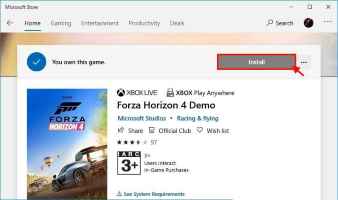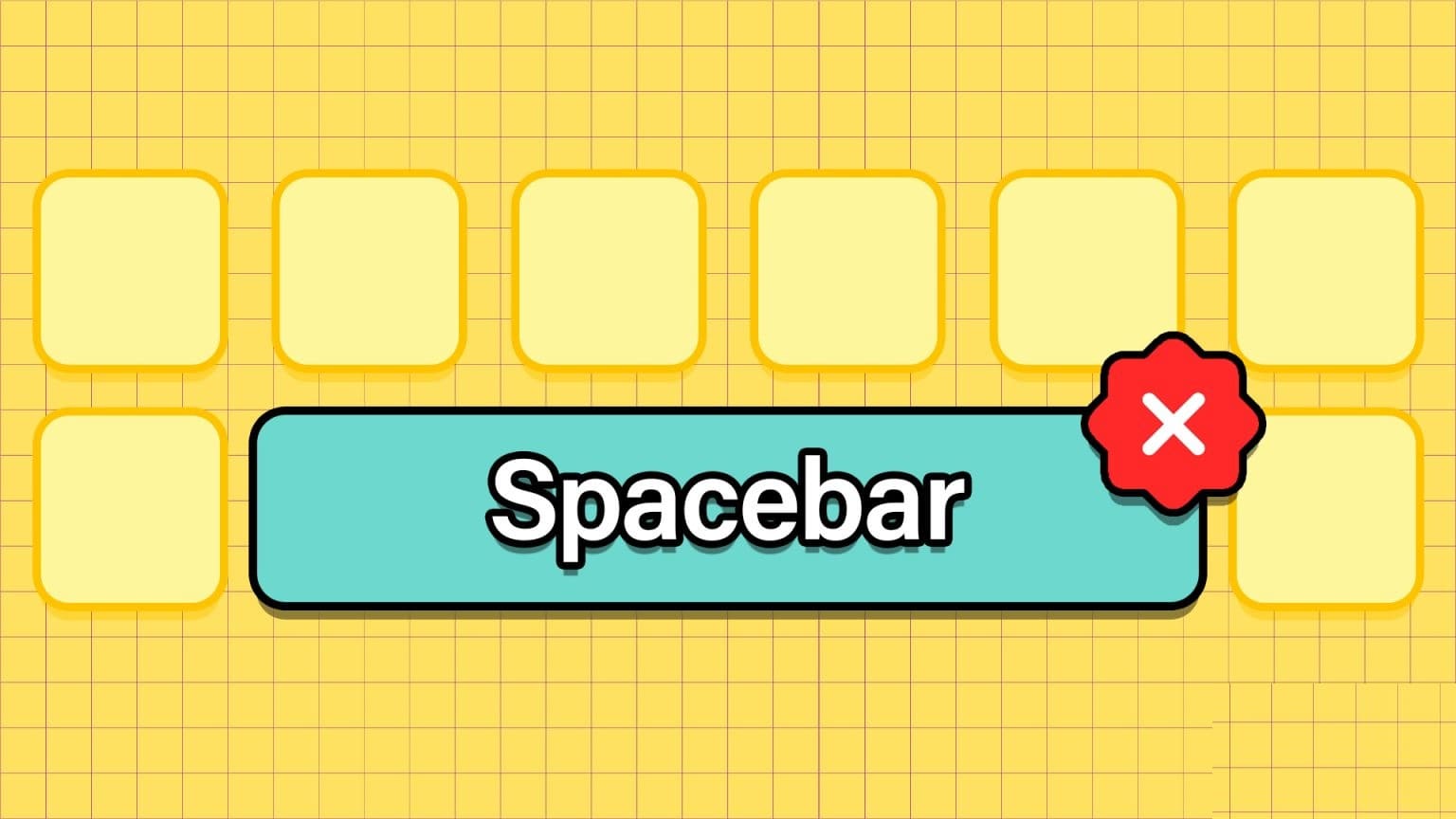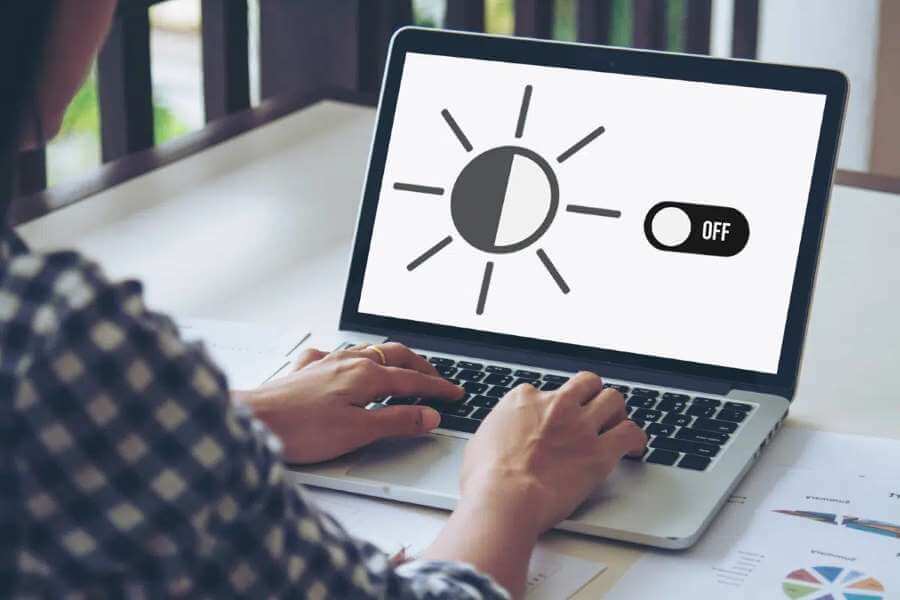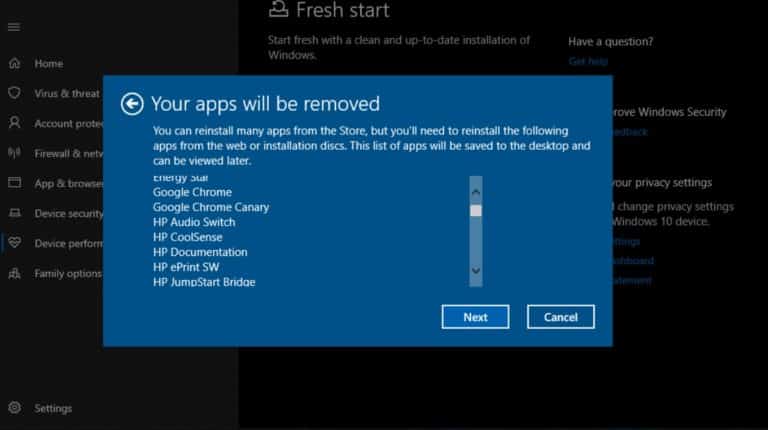Windows 11 — остання операційна система від Microsoft, якій передувала Windows 10. З набором Windows 10 Після перерви в 2025 році щось має зайняти своє місце. Ця версія Windows, доступна з жовтня 2021 року, представляє оновлене меню «Пуск» і Провідник файлів, додає панель завдань віджетів і змінює загальний інтерфейс користувача.
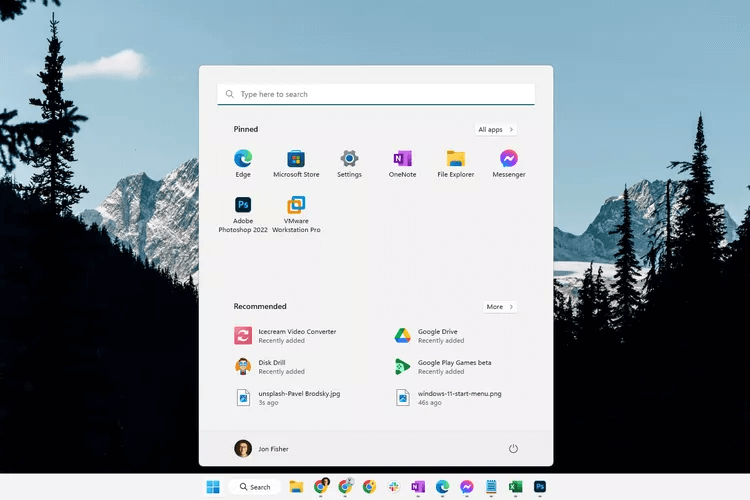
Дата випуску Windows 11
Windows 11 було офіційно анонсовано 24 червня 2021 року. Бета-версія надійшла незабаром у липні, а повний публічний випуск Windows 11 відбувся 5 жовтня 2021 року.
Windows 11 можна використовувати на старіших пристроях через оновлення програмного забезпечення через Служба Microsoft Windows і нові пристрої, які постачаються з попередньо встановленою операційною системою. Якщо ваш пристрій не відповідає вимогам для оновлення, найшвидший спосіб отримати це — придбати новий пристрій. Деякі з пристроїв, які вперше працювали під керуванням Windows 11, включають Microsoft Surface Pro 8 і Surface Go 3.
Windows 10 в основному вважається останньою основною версією Windows, оскільки вона розглядається більше як служба, яка постійно оновлюється. Але оскільки Windows 10 офіційно припинить підтримку у 2025 році, Windows 11 доступна як додаткове безкоштовне оновлення — ось воно Як оновити Windows 10 до Windows 11.
Примітка: Windows 11 v21H2 підтримується до 10 жовтня 2023 року, а Windows 11 v22H2 підтримується до 8 жовтня 2024 року.
Корпорація Майкрософт пропонувала відповідним пристроям Windows 10 оновлення до Windows 11 з моменту його появи вперше. Ще один варіант Завантажте ISO-образ Windows 11 або скористайтеся помічником із встановлення Microsoft для примусового оновлення.
Веб-сайт Microsoft містить файли для завантаження Вікна 11 Головна و Вікна 11 Pro Якщо вам потрібна нова ліцензія. Ви також можете придбати його на USB-накопичувачі через Amazon.
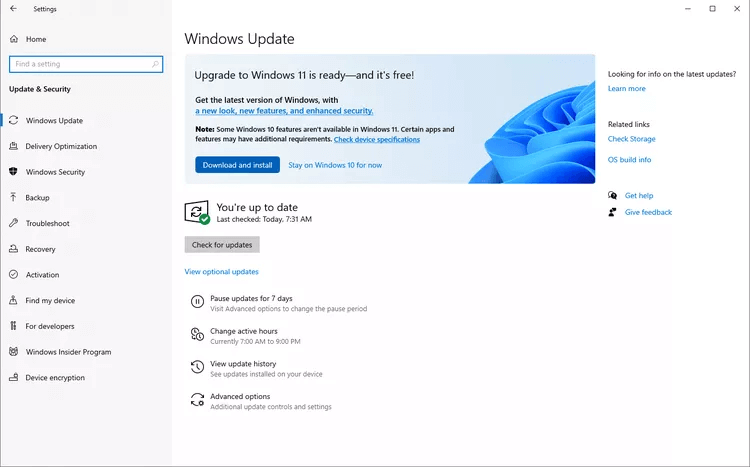
Функції Windows 11
Основні оновлення ОС приносять значні зміни. Це не означає, що Windows 10 не покращилася протягом багатьох років, але таке велике оновлення, як Windows 11, не вважалося б великим без деяких значних змін.
Окрім невеликих змін, таких як округлені кути, можливість видаляти попередньо встановлені програми та нові значки, ці великі зміни:
- Оновлена панель завдань: Windows 11 явно змінює багато, коли справа доходить до візуальних елементів, причому основним фокусом є панель завдань. Це означає значні зміни в інтерфейсі користувача, вікна із закругленими кутами, оновлене меню «Пуск» і кнопки по центру. З огляду на це, можна легко налаштувати панель завдань на свій смак.
- Нове меню «Пуск»: Меню «Пуск» було змінено. У верхній частині цього списку показано рядок пошуку та встановлені програми з посиланням для легкого доступу до всіх встановлених програм, і ви можете створювати папки для кращої організації. Нижня частина містить рекомендовані файли, папки та програми на основі ваших звичок використання. Тут також можна отримати доступ до виходу з системи, блокування, завершення роботи та інших пов’язаних дій.
- Провідник файлів оновлено: За допомогою нового файлового провідника з вкладками ви можете легко перемикатися між папками, не відкриваючи кілька окремих вікон. Також є новий розділ «Вибране», у якому ви можете закріпити всі файли, які найчастіше використовуєте, для легкого доступу.
- Абревіатура чату AI: Версія включена ChatGPT у пошуковій системі Bing, а Windows 11 надає ярлик до нього безпосередньо з інструмента пошуку на панелі завдань.
- Статистика батареї: Якщо вам корисно переглядати статистику використання заряду акумулятора на вашому телефоні, ви будете насолоджуватися тим же на комп’ютері з Windows 11. Ви можете автоматично ввімкнути режим економії заряду, коли заряд акумулятора падає нижче порогового значення, і переглядати статистику використання за останні сім днів і 24 годин.
- Сучасні інтерфейси меню: Верхню частину Провідника файлів у Windows 11 було оновлено, щоб віддати перевагу кнопкам замість традиційних пунктів меню «Файл» і «Домашня сторінка», як у Windows 10. Існує також складніше меню, що відкривається правою кнопкою миші, коли ви шукаєте більше параметрів у папках і файлах.
- Функції розумної відеозустрічі: У Windows 11 передбачено голосовий фокус, зоровий контакт, автоматичне кадрування та розмиття фону для покращення відеодзвінків.
- Додатки Android підтримують: Windows дійсно може запускати програми Android через нього Сторонній емулятор Але завдяки вбудованій підтримці ви можете отримати програми Android у Windows 11.
- Вбудоване редагування відео: Microsoft включає Clipchamp у Windows 11, щоб ви могли редагувати відео без використання сторонніх інструментів.
- Вбудований запис екрану: Ріжучий інструмент містить можливість Запишіть свій екран у Windows 11.
Окрім нових функцій, після оновлення до Windows 11 відбулося кілька змін:
- Кортана: Він не буде закріплений на панелі завдань або включений у перший досвід завантаження.
- фон робочого столу: Коли ви ввійшли в обліковий запис MS, неможливо перейти до пристрою та з нього.
- Internet Explorer: Браузер вимкнено, його місце займає Edge.
- Режим S: Доступно лише для версії Windows 11 Home.
- Інструмент знімка екрана: Інструмент Snipping Tool, Snip і Sketch — усе в одному.
- Меню Пуск: Іменовані групи програм і папки більше не підтримуються.
- Режим планшета: Цей режим видалено, і включено нові функції та можливості для позицій приєднання та від’єднання клавіатури.
- Програми: Ці програми залишаються під час оновлення до Windows 11, але не будуть автоматично встановлені під час чистої інсталяції (хоча ви все ще можете отримати їх із магазину): 3D Viewer, OneNote для Windows 10, фарба 3D і Skype.
Ось кілька знімків екрана з Windows 11 Pro. Ви бачите, що з’явилася абсолютно нова центральна панель завдань із нещодавно розробленим меню «Пуск», меню віджетів, оновленими піктограмами «Провідник файлів» і «Панель керування», Microsoft Store, віджетом «Пошук», «Налаштування» та оновленими налаштуваннями.
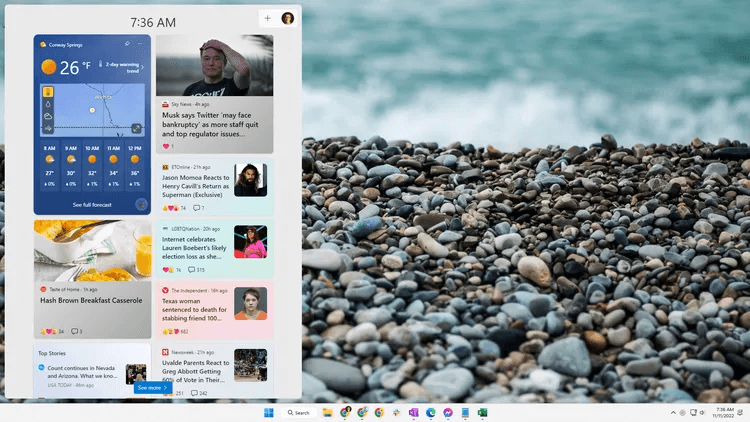
Системні вимоги Windows 11
Нижче перераховані Необхідні умови для встановлення Windows 11. пор Вимоги Microsoft до функцій для Windows 11 Щоб дізнатися більше про необхідні функції, які повинен мати ваш комп’ютер, якщо вам потрібні певні функції.
| Основні системні вимоги Windows 11 | |
| Цілитель: | 1 ГГц +; 2 або більше ядер; 64-розрядний процесор або SoC |
| ОЗП: | 4 ГБ |
| Зберігання: | 64 ГБ або більше |
| Прошивка системи: | UEFI, можливість безпечного завантаження |
| dwt: | Модуль Trusted Platform Module версії 2.0 |
| Відеокарта: | DirectX 12 або новішої версії з драйвером WDDM 2.0 |
| екран: | Дисплей HD (720p) розміром понад 9 дюймів по діагоналі, 8 біт на канал кольору |
Може для програми PC Health Check Повідомляє, чи підходить ваш комп’ютер для оновлення. Установіть і запустіть це програмне забезпечення, щоб отримати просту відповідь «так» або «ні».
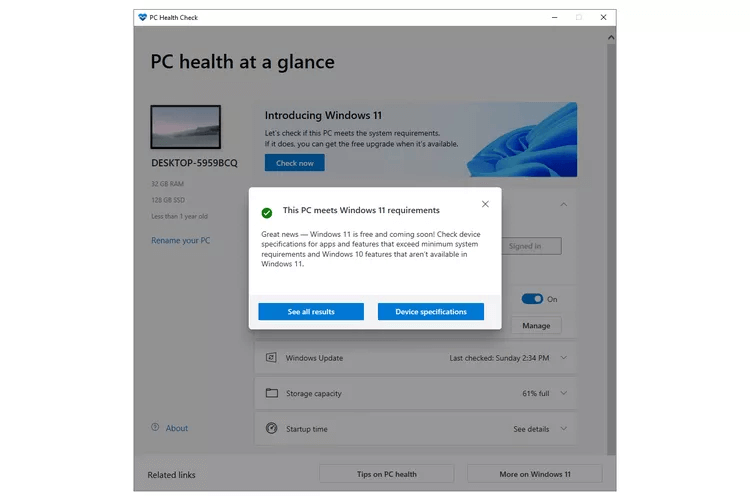
Питання що часто задаються:
Q1: Як зробити знімок екрана в Windows 11?
Відповідь: Щоб зробити знімок екрана в Windows 11 , натисніть клавішу Windows + PrtSc. Знімки екрана зберігаються в папці Pictures > Screenshots. Натисніть клавішу Windows + Shift + S, щоб вибрати частину екрана.
Q2: Як видалити Windows 11?
Відповідь: Щоб видалити Windows 11, перейдіть у Налаштування > Відновлення > Назад. Або перейдіть у «Параметри» > «Відновлення» > «Додаткові параметри запуску» > «Перезавантажити зараз» і інсталюйте нову операційну систему. Перед видаленням Windows 11 зробіть резервну копію своїх особистих даних і програм сторонніх розробників.
Q3: Що таке режим Windows 11 S?
Відповідь: З Windows 11 у S-режимі ви можете використовувати та завантажувати лише схвалені програми. Щоб користуватися програмами за межами Microsoft Store, потрібно вимкнути режим S. Нові комп’ютери з Windows 11 іноді постачаються з активованим режимом S, щоб захистити пристрій.
Q4: Як вимкнути Windows 11?
Відповідь: Щоб вимкнути Windows 11, натисніть кнопку живлення, виберіть Пуск > Піктограма живлення > Завершити роботу або натисніть клавішу Windows + D > Alt + F4 > Enter.